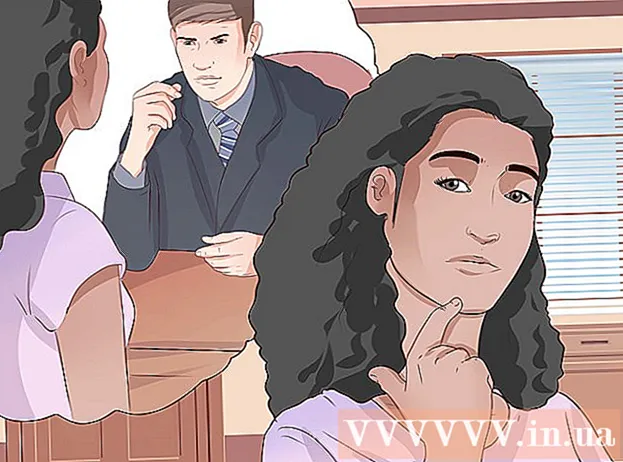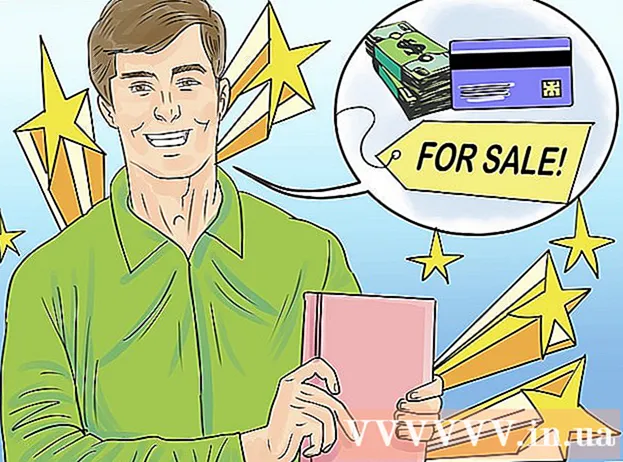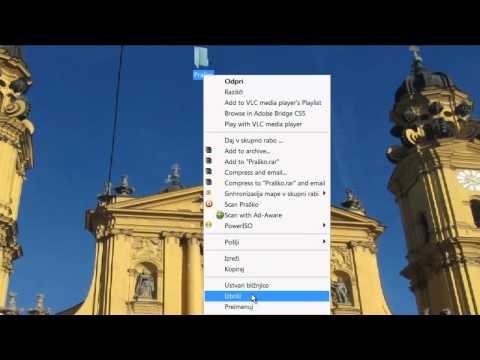
Vsebina
- Koraki
- Metoda 1 od 4: Kako skriti datoteko (Windows)
- Metoda 2 od 4: Poiščite datoteko (Windows)
- Metoda 3 od 4: Kako skriti datoteko (Mac)
- Metoda 4 od 4: Kako najti datoteko (Mac)
- Nasveti
- Opozorila
Mape res ne morete skriti pred drugimi uporabniki, vendar lahko preprečite, da bi se določene datoteke in mape pojavile v rezultatih iskanja v vašem računalniku s spreminjanjem sistemskih atributov (Windows) ali uporabo terminala (Mac). Tako bo datoteka "nevidna" in ne bo prikazana v rezultatih iskanja v vašem računalniku.
Koraki
Metoda 1 od 4: Kako skriti datoteko (Windows)
 1 Desni klik na namizju. Najprej morate ustvariti običajno datoteko.
1 Desni klik na namizju. Najprej morate ustvariti običajno datoteko.  2 Premaknite miškin kazalec nad Ustvari.
2 Premaknite miškin kazalec nad Ustvari. 3 Izberite "Mapa" ali "Besedilni dokument". To naredite v meniju, ki se odpre.
3 Izberite "Mapa" ali "Besedilni dokument". To naredite v meniju, ki se odpre.  4 Vnesite ime mape ali datoteke.
4 Vnesite ime mape ali datoteke. 5 Kliknite na ↵ Vnesite.
5 Kliknite na ↵ Vnesite. 6 Z desno miškino tipko kliknite datoteko. NASVET SPECIALISTA
6 Z desno miškino tipko kliknite datoteko. NASVET SPECIALISTA 
Mobilni kenguru
Strokovnjaki za popravilo računalnikov in telefonov Mobile Kangaroo je Appleov pooblaščeni servisni center s sedežem v Mountain Viewu v Kaliforniji. Že več kot 16 let popravlja elektronske naprave, kot so računalniki, telefoni in tablični računalniki.Ima pisarne v več kot 20 mestih. Mobilni kenguru
Mobilni kenguru
Strokovnjaki za popravilo računalnikov in telefonovV sistemu Windows z desno tipko miške kliknite datoteko. Zdaj v meniju izberite "Lastnosti", potrdite polje zraven "Skrito" in kliknite "V redu".
 7 Kliknite na Lastnosti.
7 Kliknite na Lastnosti. 8 Potrdite polje zraven »Skrito«.
8 Potrdite polje zraven »Skrito«. 9 Kliknite na v redu. Datoteka bo skrita, kar pomeni, da se ne bo pojavila v rezultatih iskanja ali v oknu raziskovalca. Če pa poskusite ustvariti datoteko v isti mapi in pod istim imenom, se bo nova datoteka imenovala "Ime datoteke (2)" - to pomeni, da je v mapi skrita datoteka.
9 Kliknite na v redu. Datoteka bo skrita, kar pomeni, da se ne bo pojavila v rezultatih iskanja ali v oknu raziskovalca. Če pa poskusite ustvariti datoteko v isti mapi in pod istim imenom, se bo nova datoteka imenovala "Ime datoteke (2)" - to pomeni, da je v mapi skrita datoteka. - Datoteka bo skrita (dobesedno), dokler je v računalniku onemogočena funkcija prikaza skritih datotek in map.
Metoda 2 od 4: Poiščite datoteko (Windows)
 1 V iskalno vrstico začetnega menija vnesite »pokaži skrito«.
1 V iskalno vrstico začetnega menija vnesite »pokaži skrito«. 2 Kliknite Pokaži skrite datoteke in mape. To je prva možnost na seznamu rezultatov iskanja.
2 Kliknite Pokaži skrite datoteke in mape. To je prva možnost na seznamu rezultatov iskanja.  3 Dvokliknite »Skrite datoteke in mape«. Če sta pod to možnostjo že prikazani dve drugi možnosti (z zamikom), preskočite ta korak.
3 Dvokliknite »Skrite datoteke in mape«. Če sta pod to možnostjo že prikazani dve drugi možnosti (z zamikom), preskočite ta korak.  4 Kliknite Pokaži skrite datoteke, mape in pogone.
4 Kliknite Pokaži skrite datoteke, mape in pogone. 5 Kliknite na v redu.
5 Kliknite na v redu. 6 Zaprite okno Možnosti mape.
6 Zaprite okno Možnosti mape. 7 Pojdite na namizje. Na njem boste videli datoteke in mape, ki so bile prej skrite (ikone teh datotek in map bodo polprozorne, kar pomeni skrite predmete).
7 Pojdite na namizje. Na njem boste videli datoteke in mape, ki so bile prej skrite (ikone teh datotek in map bodo polprozorne, kar pomeni skrite predmete). - Če želite znova skriti datoteke, se vrnite v meni Skrite datoteke in mape in kliknite Ne prikazuj skritih datotek, map ali pogonov.
Metoda 3 od 4: Kako skriti datoteko (Mac)
 1 Dvokliknite na namizju. Za skrivanje datoteke uporabite terminal. NASVET SPECIALISTA
1 Dvokliknite na namizju. Za skrivanje datoteke uporabite terminal. NASVET SPECIALISTA 
Mobilni kenguru
Strokovnjaki za popravilo računalnikov in telefonov Mobile Kangaroo je Appleov pooblaščeni servisni center s sedežem v Mountain Viewu v Kaliforniji. Že več kot 16 let popravlja elektronske naprave, kot so računalniki, telefoni in tablični računalniki. Ima pisarne v več kot 20 mestih. Mobilni kenguru
Mobilni kenguru
Strokovnjaki za popravilo računalnikov in telefonovV sistemu macOS morate uporabiti terminal. Vnesite "chflags hidden" in povlecite datoteko ali mapo v terminalsko okno, da določite pot do datoteke / mape. Zdaj pritisnite "Return", da skrijete datoteko.
 2 Kliknite na novo mapo.
2 Kliknite na novo mapo. 3 Vnesite ime mape.
3 Vnesite ime mape. 4 Kliknite na ⏎ Vrnitev.
4 Kliknite na ⏎ Vrnitev. 5 Kliknite ikono povečevalnega stekla. Nahaja se v zgornjem desnem kotu zaslona.
5 Kliknite ikono povečevalnega stekla. Nahaja se v zgornjem desnem kotu zaslona. - Lahko tudi držite ⌘ Ukaz in pritisnite Vesolje.
 6 Vnesite "Terminal".
6 Vnesite "Terminal". 7 Kliknite na ⏎ Vrnitev.
7 Kliknite na ⏎ Vrnitev. 8 Vnesite chflags skrita.
8 Vnesite chflags skrita. 9 Povlecite mapo ali datoteko v terminalsko okno.
9 Povlecite mapo ali datoteko v terminalsko okno. 10 Kliknite na ↵ Vnesite. Datoteka bo skrita.
10 Kliknite na ↵ Vnesite. Datoteka bo skrita. - Skrite mape in datoteke v sistemu macOS lahko prikažete tako, da v terminal vnesete poseben ukaz.
Metoda 4 od 4: Kako najti datoteko (Mac)
 1 Kliknite na Prehod. Nahaja se v zgornjem desnem kotu orodne vrstice.
1 Kliknite na Prehod. Nahaja se v zgornjem desnem kotu orodne vrstice.  2 Kliknite na Pojdite v mapo.
2 Kliknite na Pojdite v mapo. 3 Vnesite ~ / Namizje / (ime mape).
3 Vnesite ~ / Namizje / (ime mape). 4 Kliknite na Pojdi do. Zdaj si lahko ogledate vsebino mape.
4 Kliknite na Pojdi do. Zdaj si lahko ogledate vsebino mape. - Skrite bodo tudi datoteke, shranjene v skriti mapi.
Nasveti
- V sistemu Windows in macOS lahko skrijete tudi obstoječe datoteke in mape.
- Skrite datoteke se ne pojavljajo v običajnih rezultatih iskanja v vašem računalniku.
- Datoteko lahko skrijete v kateri koli mapi, ne le na namizju (na primer v mapi Dokumenti).
Opozorila
- Izkušen uporabnik bo hitro odkril skrite datoteke.